YouTube Xbox Klipleri için Xbox One'da Oynanış Nasıl Kaydedilir Varsayılan Yol
Oyundaki destansı anlar, ortak oyuncularla veya bir Discord grubunda paylaşılmak içindir. İşin iyi yanı, istediğiniz zaman erişebileceğiniz Xbox One'da kayıt yapmak için yerleşik özelliği kullanabilmenizdir. Oyununuzdan kısa klipler çekmek için mükemmeldir veya daha uzun oyun anlarını kaydetmek için ayarları yapılandırabilirsiniz. Ancak sunduğu tek şey bu değil ve bu gönderi size Xbox One'da nasıl oyun kaydedeceğinizi ve özelliğini nasıl en üst düzeye çıkaracağınızı gösterecek.
Kılavuz Listesi
Yerleşik İşlevle Xbox One'da Kayıt Yapmanın İki Yolu Windows/Mac'te Xbox One'ı Yüksek Kalitede Kaydetme Xbox Oyun DVR ile Xbox One'ı Kaydetmek İçin Ayrıntılı Adımlar Xbox One'da Kayıt Yapma Hakkında SSSYerleşik İşlevle Xbox One'da Kayıt Yapmanın İki Yolu
Bilmiyorsanız, Xbox One'ınıza kayıt yapmanın iki yolu vardır. Her ikisi de önemlidir çünkü onları farklı amaçlar için kullanabilirsiniz. Bu bölümde, ortalama ve daha kısa kayıt için Xbox One'da nasıl kayıt yapacağınızı öğrenmek üzeresiniz.
Son 5 Dakikadan Xbox One'a Nasıl Kayıt Yapılır?
Xbox One, varsayılan olarak oyununuzun son 30 saniyesini kaydedebilir. Ancak saniyeden daha uzun kayıt yapmak istiyorsanız, 5 dakikadan fazla kayıt yapacak şekilde ayarlayabilirsiniz. Ayarlamanız için yapmanız gereken tek şey:
◆ Kaydetmek istediğiniz oyunu başlatın, ardından menüyü açmak için kumandanızdaki "X" düğmesine basın.
◆ Kontrol cihazının sol orta kısmında bulunan "Görüntüle" düğmesine basın. Aşağıdaki menüden "Şu Anda Kaydet" butonuna basın ve "A" tuşuna basın. Oyuna devam ettiğinizde oyun otomatik olarak kaydedilecektir.
◆ Kaydı durdurmak için "Xbox" düğmesine basın, ardından kumandanızdaki X düğmesine basın.

Ne Olacağı Hakkında Xbox One Nasıl Kaydedilir
Oyunun en önemli anlarını yakalamanın bir başka yolu da az önce olanları kaydetmektir. Xbox, yaklaşık 2 dakika boyunca 1080p SDR'de kaydetmenize izin verir. Bunu yapmak için yapmanız gerekenler:
◆ Oyunu başlatın ve ardından kılavuzu açmak için "Xbox" düğmesine basın. "Yakala ve Paylaş" menüsünden "Kaydı Başlat" düğmesine basın.
◆ Ardından, klibi kaydetmeyi durdurmak için Menüden X düğmesine basın.
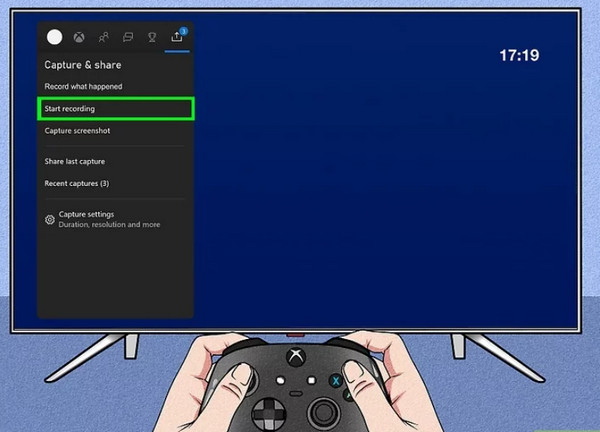
Xbox One'da kaydedilen oyunların sosyal medyada paylaşılması çeşitli şekillerde yapılabilir. Uygun bir yöntem, cihazınıza bir yakalama kartı yüklemek ve oyunu kaydetmektir. Bazı oyuncular Elgato Capture HD'yi önerir. Xbox One'dan YouTube, Twitter, Twitch ve diğer oyun topluluklarına kayıt klipleri paylaşmanıza izin verecek. Bunun dışında, bir saatten fazla oyun oynamanız için mükemmel bir fırsat sunan harici depolamaya sahip olabilirsiniz.
Yine de kaydedilen klibi doğrudan Xbox One'dan görüntüleyebilir ve paylaşabilirsiniz. Denemek için "Görüntüle" düğmesine ve ardından "Yakalamaları Yönet" düğmesine basın. Klipleri Facebook, Instagram, YouTube gibi sosyal medya hesaplarınızda izleyebilir ve paylaşabilirsiniz.
Windows/Mac'te Xbox One'ı Yüksek Kalitede Kaydetme
Sınırlı bir süre olmadan Xbox One'da yüksek kaliteli klipler kaydetmek istiyorsanız, AnyRec Screen Recorder. Yazılım, 1080p'ye kadar çözünürlükle oyundaki en iyi anları yakalamanıza olanak tanır. Video codec bileşeni, kalite, çıktı biçimi ve ses ayarlarının düzenlenebileceği Tercih menüsünü de yapılandırabilirsiniz. AnyRec Ekran Kaydedici, Windows ve macOS'ta Xbox One'da oyun kaydetmek için en iyi çözünürlüktür.

Karmaşık bir arayüz olmadan ekrandaki etkinlikleri en yüksek çözünürlükte yakalayın.
Öğreticiler, ses, iş toplantısı ve diğer etkinlikler için daha fazla kayıt seçeneği sunun.
Ekran görüntüsü almak, ses kontrolü yapmak ve yakalanan klipleri kırpmak için verimli özellikler sağlayın.
Ekran görüntüsü almak, ses kontrolü yapmak ve yakalanan klipleri kırpmak için verimli özellikler sağlayın.
100% Güvenli
100% Güvenli
AnyRec Ekran Kaydedici ile Xbox One'da nasıl kayıt yapılır:
Aşama 1.AnyRec Screen Recorder'ı resmi web sitesinden indirin. PC'nize yükledikten sonra, Xbox One'da oyun kaydetmeye başlamak için uygulamayı başlatın. En yüksek kalitede çıktıyı yakalamak için yakalama kartınızın hazır olduğundan emin olun. Daha sonra menüden "Oyun Kaydedici" butonuna tıklayın ve kuruluma devam edin.

Adım 2.Bir sonraki pencerede, açılır listeyi açmak için "Oyunu Seç" düğmesine tıklayın. Ekran kaydedicinin algılayabilmesi için kaydetmek istediğiniz oyunu zaten başlattığınızdan emin olun. Bundan sonra, yorum eklemek istiyorsanız ses sistemini ve sesinizi yakalamak için "Sistem Sesi ve Mikrofon" düğmelerine tıklayın.

Aşama 3.Kurulumdan sonra, Xbox One'da oyun kaydetmeye başlamak için "REC" düğmesine tıklayın. Küçük widget menüsü, kaydı duraklatmanıza, ekran görüntüsü almanıza ve bir kayıt programı ayarlamanıza olanak tanır. Kayıt tamamlandıktan sonra "Durdur" düğmesine tıklayın.

Adım 4.Ardından bir sonraki sayfada videoyu baştan sona kadar kırpabilirsiniz. Kaydedilen klibi saklamak istediğiniz belirlenmiş klasörü seçin. Tamamlandığında, prosedürü onaylamak için Kaydet düğmesine tıklayın.

Xbox Oyun DVR ile Xbox One'ı Kaydetmek İçin Ayrıntılı Adımlar
Xbox One ile ilgili harika olan şey, GTA, DMC ve hatta oyun görüntüleri kaydetmek için Oyun DVR özelliğini kullanmanıza izin vermesidir. parti sohbetini kaydet. İşlev, etkinleştirdiğinizde arka planda otomatik olarak çalışır. Ayrıca Xbox One'da 10 dakikalık klip çekmenize izin verir, ancak kullanılabilir depolama alanınızı ve çözünürlük kalitenizi dikkate alması gerekir. Oyun DVR'yi Kullanmak, oyununuzun akıcılığını ve kalitesini etkileyebilmesi için birçok sistem kaynağı kullanır. Lafı fazla uzatmadan, bu bölüm size Game DVR ile Xbox One'da nasıl kayıt yapacağınızı gösterecek.
Aşama 1."Tercihler"den "Tüm Ayarlar" butonuna tıklayın. "Yayınla ve Yakala" bölümünün altında "Oyun DVR" düğmesini tıklayın. Daha sonra kaydedilen klipleri kaydetmek için konsoldan dahili depolamayı veya harici bir sabit sürücüyü seçin.
Adım 2.Kurulum tamamlandıktan sonra kılavuzu başlatmak için Xbox düğmesine basın. Kenar çubuğundan "Bir Uygulama Yakala" düğmesini tıklayın ve oyunu Xbox One'da kaydetmek için "Oyun DVR" düğmesini tıklayın.
Aşama 3.Devam ettiğinizde oyunu otomatik olarak kaydedecektir. Kaydı sonlandırmak istiyorsanız klibi kaydetmek için "Klibi Şimdi Sonlandır" düğmesini tıklayın. Ayrıca Instagram, Twitter vb. yerlerde paylaşmak için "Paylaş" düğmesini de tıklayabilirsiniz.
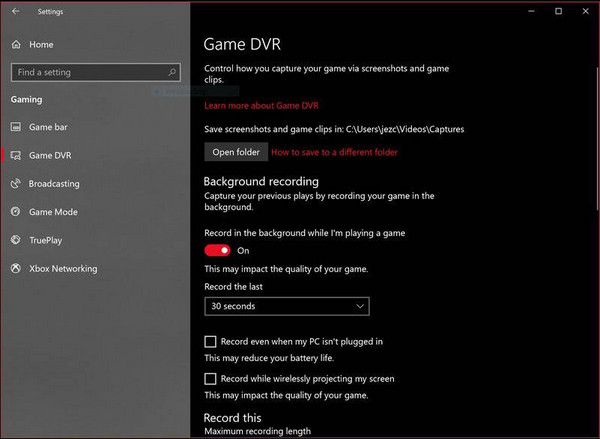
Xbox One'da Kayıt Yapma Hakkında SSS
-
Oynanışı Xbox One'da ne kadar süreyle kaydedebilirim?
Dahili depolamayı kaydediyorsanız, bir maçın en önemli anlarını kaydedebileceğiniz maksimum süre 10 dakikadır. Ancak, harici depolama alanınız varsa kayıt 1 saate kadar sürebilir. Tabii ki, Xbox One'da daha uzun klipler çekmek için çözünürlük kalitesini ve alanını da göz önünde bulundurmalısınız.
-
Game Bar, Xbox One'daki oyunları yakalayabilir mi?
Kesinlikle evet. Oyun Çubuğu, Windows 10'da oyunun önemli anlarını yakalamanıza yardımcı olan yerleşik bir araçtır ve oyun sesini kaydet PC'nizde. Denemek için "WIN ve G" tuşlarına aynı anda basın. Ekranınız soluklaşacak ve bir sürü pencere görünecektir. Widget Menüsüne tıklayın ve "Yakala" düğmesine tıklayın. Kaydı başlatmak için "Kaydı Başlat" düğmesine tıklayın. Game Bar, 30 dakikaya kadar video kaydetmek için mükemmel bir özelliktir.
-
Xbox'ın Record That özelliği için kayıt süresi nasıl değiştirilir?
Xbox One'da kayıt uzunluğunu değiştirmek için Ayarlar'a ve ardından Tercihler düğmelerine tıklayın. Oyun DVR ve Yayın Akışı altında, "Bunu Kaydet" düğmesine tıklayın ve kayıt için istediğiniz yeni süreyi seçin.
Çözüm
Xbox One'da oyunun nasıl kaydedileceğini öğrenmek, oyunun önemli anlarını kaydetmenize yardımcı olabilir. Size daha uzun klipler verebilir, ancak yalnızca iyi bir depolama alanınız ve iyi bir çözünürlük kalitesi seçiminiz varsa kullanılabilir. Ancak bu fırsatları değerlendirmek istemiyorsanız ve yüksek kaliteli çıktı ile daha uzun klipler kaydetmek istiyorsanız, AnyRec Screen Recorder size en iyi sonucu verebilir. Ücretsiz deneme sürümünü deneyin ve kaliteyi bozmadan Xbox One'da oyun kaydetmek için kullanın.
100% Güvenli
100% Güvenli
